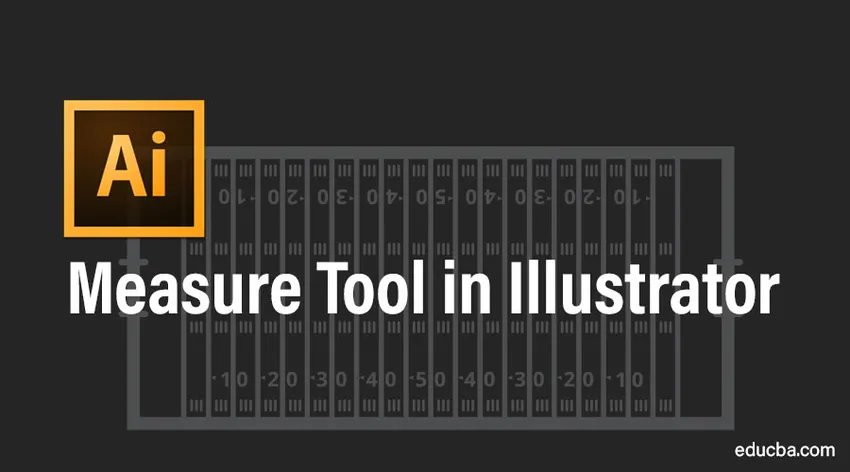
Mikä on Measure Tool?
Mittaa työkalua, kuten nimestä voi päätellä, mitataan etäisyyttä kahden pisteen välillä. Tässä aiheesta aiomme oppia Mittarityökalusta Illustratorissa.
Työkalun sijainti
Ensinnäkin katsotaan mittaustyökalun sijaintia kuvittajan työkalurivillä. Mittatyökalu näyttää tältä.
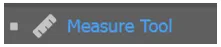
Perustyökalurivillä
Jos käytät Perustyökaluriviä, mittatyökalu ei ole näkyvien työkalujen joukossa.
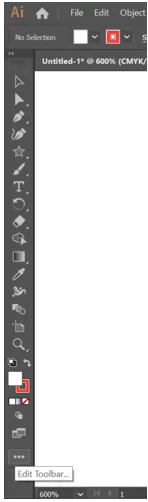
Jos napsautat alareunassa olevia kolmea pistettä, voit muokata työkaluriviä. Voit nähdä, että harmaantuneet ovat jo osa työkaluriviä, ja valkoisia ei ole tällä hetkellä saatavana ja ne voidaan lisätä olemassa olevaan työkaluriviin. Jos vierität työkaluluetteloa alaspäin, löydät mittatyökalun.
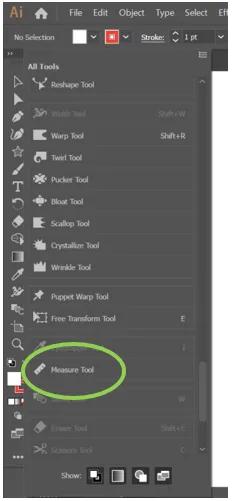
Tämä voidaan nyt vetää ja pudottaa olemassa olevaan työkaluriviin. Se voitiin sijoittaa paneelin alaosaan, missä sininen viiva näkyy kuvankaappauksen osoittamalla tavalla.
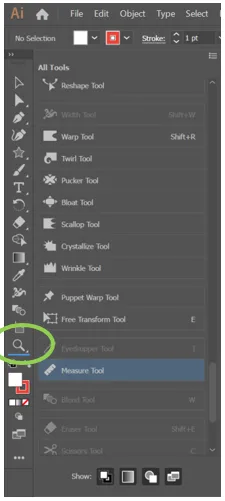
Vaihtoehtoisesti, jos se vetää olemassa olevaan työkaluun (korostettu sinisellä), se ryhmitetään sen kanssa kuvankaappauksen osoittamalla tavalla.
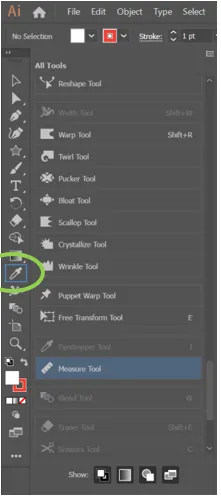
Advanced Toolbar
Edistynyt työkalurivi voidaan valita napsauttamalla Ikkuna-valikkoa -> Työkalurivit -> Lisäasetukset.
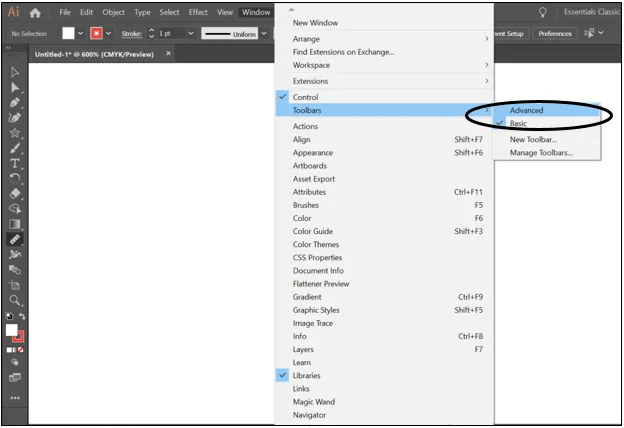
Tässä on oletusarvoisesti mittaustyökalu. Se on ryhmitelty piikkityökalulla.
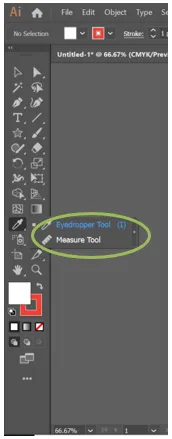
Eri mittaukset
Nyt kun osaamme käyttää mittaustyökalua, ymmärtäkäämme kaikki työkalusta ymmärrettävät tiedot. Tiedot ovat saatavilla tietopaneelissa.
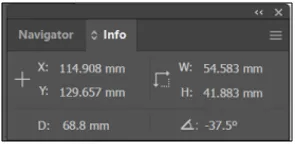
Mittaustyökalu piirtää viivan mitattavaan polkuun. Jos napsauttaisit ja piirtäisit viivan mittatyökalulla, saat:
- Vaakasuora etäisyys linjan aloituspisteestä X-akselilta (X)
- Viivan aloituspisteen pystysuuntainen etäisyys Y-akselista (Y)
- Linjan (D) diagonaalimitta
- Linjan leveys - se on etäisyys vaaka- tai X-akselia pitkin (W)
- Linjan korkeus - se on etäisyys pystysuoraa tai Y-akselia pitkin ja (H)
- Linjan kulma - kulma, joka muodostuu suhteessa vaaka- tai X-akseliin. ()
Mittausten merkit
Jos mittaus suoritetaan ylöspäin oikeaan suuntaan,
- leveys on positiivinen.
- korkeus on negatiivinen.
- kulma on positiivinen.
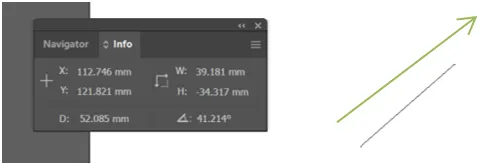
Vasemmalle ylöspäin,
- leveys on negatiivinen.
- korkeus on negatiivinen.
- kulma on positiivinen
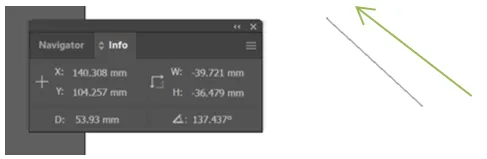
Vasemmalle alaspäin,
- leveys on negatiivinen.
- korkeus on positiivinen.
- kulma on negatiivinen.
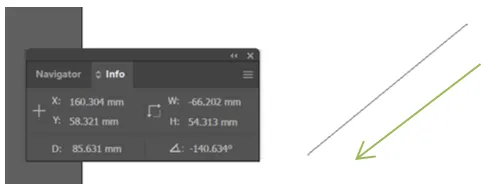
Oikeaan suuntaan,
- leveys on positiivinen.
- korkeus on positiivinen.
- kulma on negatiivinen.
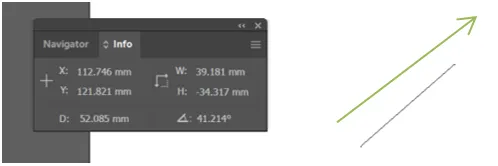
Kuten oheisten kuvioiden vihreät nuolet osoittavat.
Mittaustyökalun käyttö
Sitä voidaan käyttää mittaamaan kahden pisteen välinen etäisyys. Tämä voi olla:
- Kahden esineen välillä.
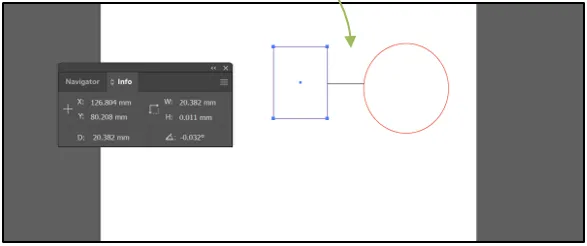
- Minkä tahansa esineen ja piirrosen reunan välillä.
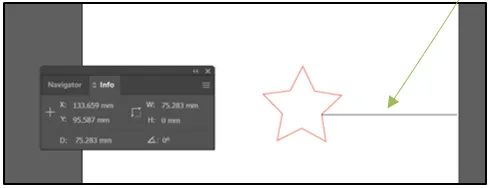
Käytännön sovellukset
Tiedot voivat olla erittäin hyödyllisiä arkkitehdille tai sisustussuunnittelijalle huoneiden, ovien ja ikkunoiden leveyden tuntemisessa; tietää, mitkä huonekalut sopivat esimerkiksi tiettyyn tilaan. Räätäjät ja muotisuunnittelijat voivat käyttää sitä mittaamaan mallejaan tarkasti. Graafiset ja web-suunnittelijat voivat käyttää sitä asettelujen luomiseen.
Voidaan tiivistää, että Mittaustyökalu on apu, jota Adobe tarjoaa Illustrator-käyttäjille tarkkoihin mittauksiin.
Suositellut artikkelit
Tämä on opas mittaustyökalusta Illustratorissa. Tässä keskustellaan Kuinka käyttää mittaustyökalua Illustratorissa ja mittausmerkeistä sekä mittaustyökalun käytöstä. Saatat myös katsoa seuraavia artikkeleita saadaksesi lisätietoja -
- Tärkeät After Effects -työkalut
- 3D-tehosteet Illustratorissa
- Kynätyökalu Illustratorissa
- Illustrator ilmainen muunnostyökalu
- 3D-tehosteet jälkitehosteissa